VPNとは?VPN仮想プライベートネットワークのメリットとデメリット

VPNとは何か、そのメリットとデメリットは何でしょうか?WebTech360と一緒に、VPNの定義、そしてこのモデルとシステムを仕事にどのように適用するかについて考えてみましょう。
Windows の「プリンターがエラー状態です」というメッセージは、接続の失敗、ドライバーの問題、システム サービスの構成ミスなど、さまざまな理由で表示されることがあります。幸いなことに、以下のヒントに従うことでこの問題を解決し、プリンターを再び動作させることができます。
目次
最初に確認するのは、プリンターと PC の接続です。有線プリンタの場合は、ケーブルがコンピュータとプリンタの両方にしっかりと接続されていることを確認してください。ワイヤレス プリンターの場合は、プリンターが動作中のWiFiネットワークに接続されていることを確認します。
さらに、Windows PC が接続されたプリンターを認識していることを確認するには、次の手順を実行します。
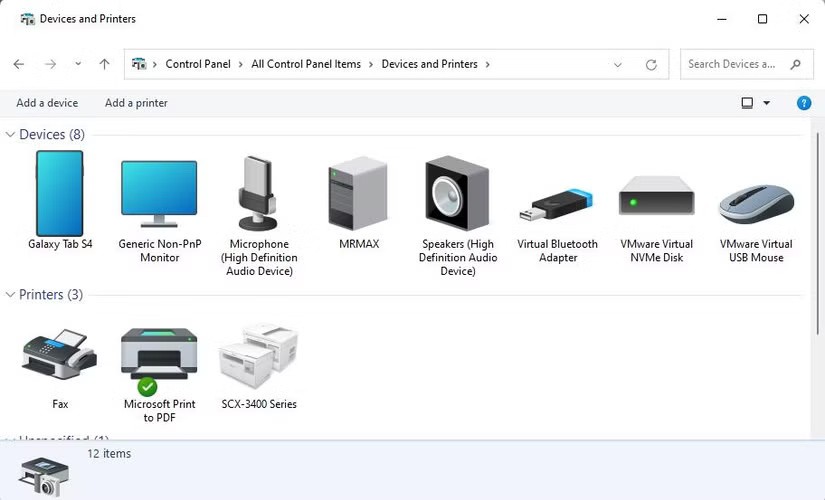
プリンターを再起動するとさまざまな問題が解決する可能性があるため、試してみる価値があります。ほとんどのプリンタでは、電源ボタンを押すだけでプリンタの電源をオフにできます。その後、約 30 秒待ってから、もう一度ボタンを押して電源を入れます。
この操作を行う際は、プリンタのトレイに十分なインクと用紙があることを確認してください。これによって Windows でエラーが発生することはありませんが、確認する必要があります。

Windows 10 または 11 PC でプリンター トラブルシューティング ツールを実行することは、プリンター関連の問題を効果的に解決する方法です。このツールは、システムを自動的にスキャンして一般的な問題を検出し、修正を試みます。ツールを実行する方法は次のとおりです。
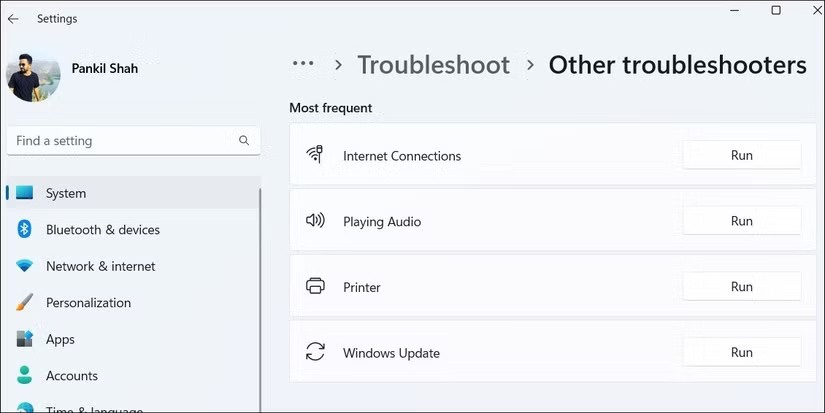
トラブルシューティングが実行され、問題が解決するまで待ちます。次に、プリンターが期待どおりに動作しているかどうかを確認します。
プリンタ ドライバーにより、Windows はデバイスと通信できるようになります。ただし、これらのドライバーが古かったり破損していたりすると、Windows で「プリンターがエラー状態です」というメッセージが表示されることがあります。
PC にプリンタ ドライバーを再インストールして、それが機能するかどうかを確認してください。実行すべき手順は次のとおりです。
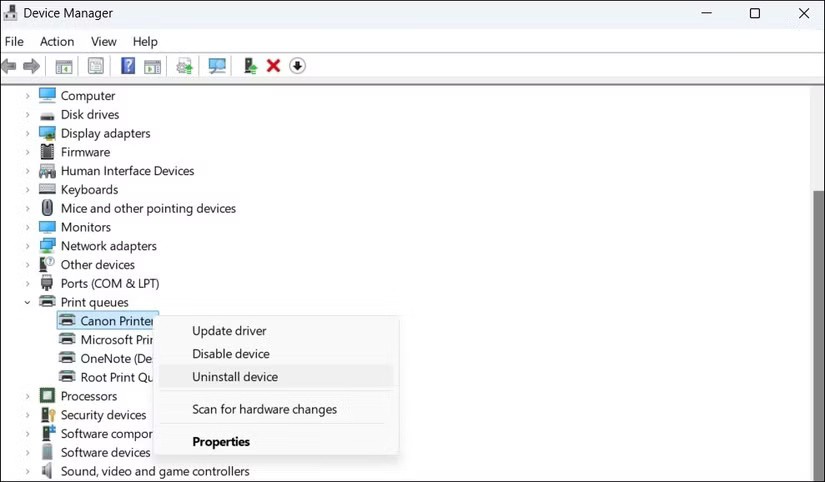
上記の手順を完了したら、プリンターを PC に再接続すると、Windows によって必要なドライバーが自動的にインストールされます。ドライバーが自動的にインストールされない場合は、プリンターの製造元の Web サイトにアクセスして、ドライバーを手動でダウンロードしてインストールしてください。
Windows は、印刷ジョブの処理とプリンターとの対話に印刷スプーラー サービスに依存しています。このサービスが自動的に実行されるように構成されていない場合は、問題が発生する可能性があります。問題を解決するには、次の手順に従ってください。
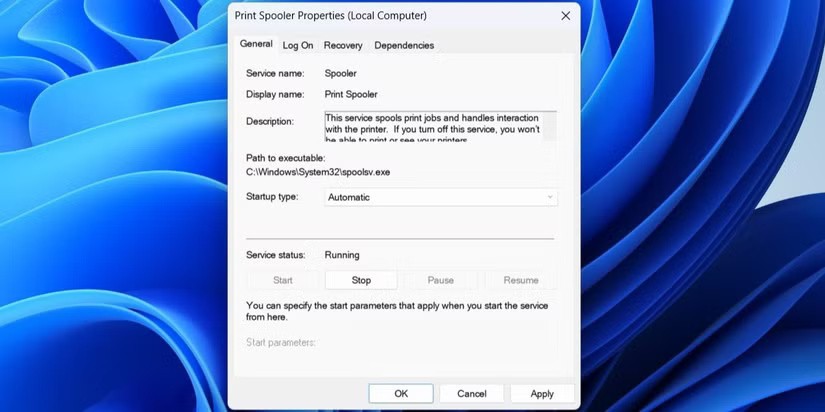
Windows PC は常に最新の状態にしておく必要があります。古いバージョンのオペレーティング システムを実行すると、「プリンターがエラー状態です」というメッセージなど、さまざまな問題が発生する可能性があります。保留中のアップデートをダウンロードしてインストールすると、問題は解決するはずです。
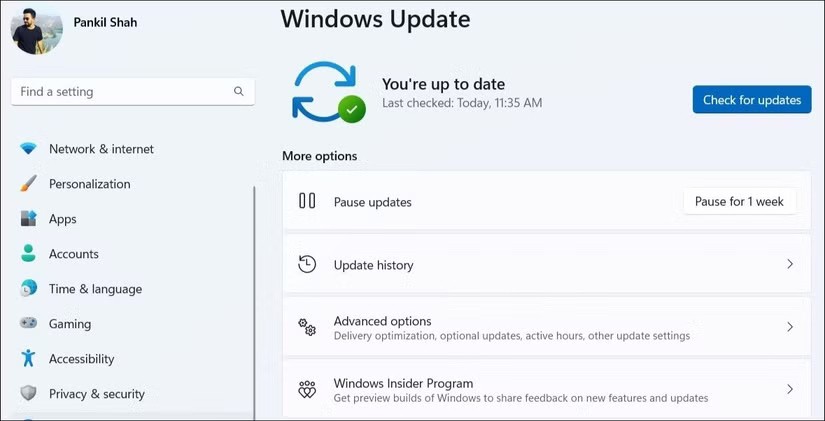
プリンターがエラー状態にある限り、何も印刷できません。幸いなことに、根本的な問題を解決してプリンターを通常の動作に戻すのはそれほど難しくありません。
VPNとは何か、そのメリットとデメリットは何でしょうか?WebTech360と一緒に、VPNの定義、そしてこのモデルとシステムを仕事にどのように適用するかについて考えてみましょう。
Windows セキュリティは、基本的なウイルス対策だけにとどまりません。フィッシング詐欺の防止、ランサムウェアのブロック、悪意のあるアプリの実行防止など、様々な機能を備えています。しかし、これらの機能はメニューの階層構造に隠れているため、見つけにくいのが現状です。
一度学んで実際に試してみると、暗号化は驚くほど使いやすく、日常生活に非常に実用的であることがわかります。
以下の記事では、Windows 7で削除されたデータを復元するためのサポートツールRecuva Portableの基本操作をご紹介します。Recuva Portableを使えば、USBメモリにデータを保存し、必要な時にいつでも使用できます。このツールはコンパクトでシンプルで使いやすく、以下のような機能を備えています。
CCleaner はわずか数分で重複ファイルをスキャンし、どのファイルを安全に削除できるかを判断できるようにします。
Windows 11 でダウンロード フォルダーを C ドライブから別のドライブに移動すると、C ドライブの容量が削減され、コンピューターの動作がスムーズになります。
これは、Microsoft ではなく独自のスケジュールで更新が行われるように、システムを強化および調整する方法です。
Windows ファイルエクスプローラーには、ファイルの表示方法を変更するためのオプションが多数用意されています。しかし、システムのセキュリティにとって非常に重要なオプションが、デフォルトで無効になっていることをご存知ない方もいるかもしれません。
適切なツールを使用すれば、システムをスキャンして、システムに潜んでいる可能性のあるスパイウェア、アドウェア、その他の悪意のあるプログラムを削除できます。
以下は、新しいコンピュータをインストールするときに推奨されるソフトウェアのリストです。これにより、コンピュータに最も必要な最適なアプリケーションを選択できます。
フラッシュドライブにオペレーティングシステム全体を保存しておくと、特にノートパソコンをお持ちでない場合、非常に便利です。しかし、この機能はLinuxディストリビューションに限ったものではありません。Windowsインストールのクローン作成に挑戦してみましょう。
これらのサービスのいくつかをオフにすると、日常の使用に影響を与えずに、バッテリー寿命を大幅に節約できます。
Ctrl + Z は、Windows で非常によく使われるキーの組み合わせです。基本的に、Ctrl + Z を使用すると、Windows のすべての領域で操作を元に戻すことができます。
短縮URLは長いリンクを簡潔にするのに便利ですが、実際のリンク先を隠すことにもなります。マルウェアやフィッシング詐欺を回避したいのであれば、盲目的にリンクをクリックするのは賢明ではありません。
長い待ち時間の後、Windows 11 の最初のメジャー アップデートが正式にリリースされました。













